Диагностические индикаторы – Dell Precision T7400 User Manual
Page 222
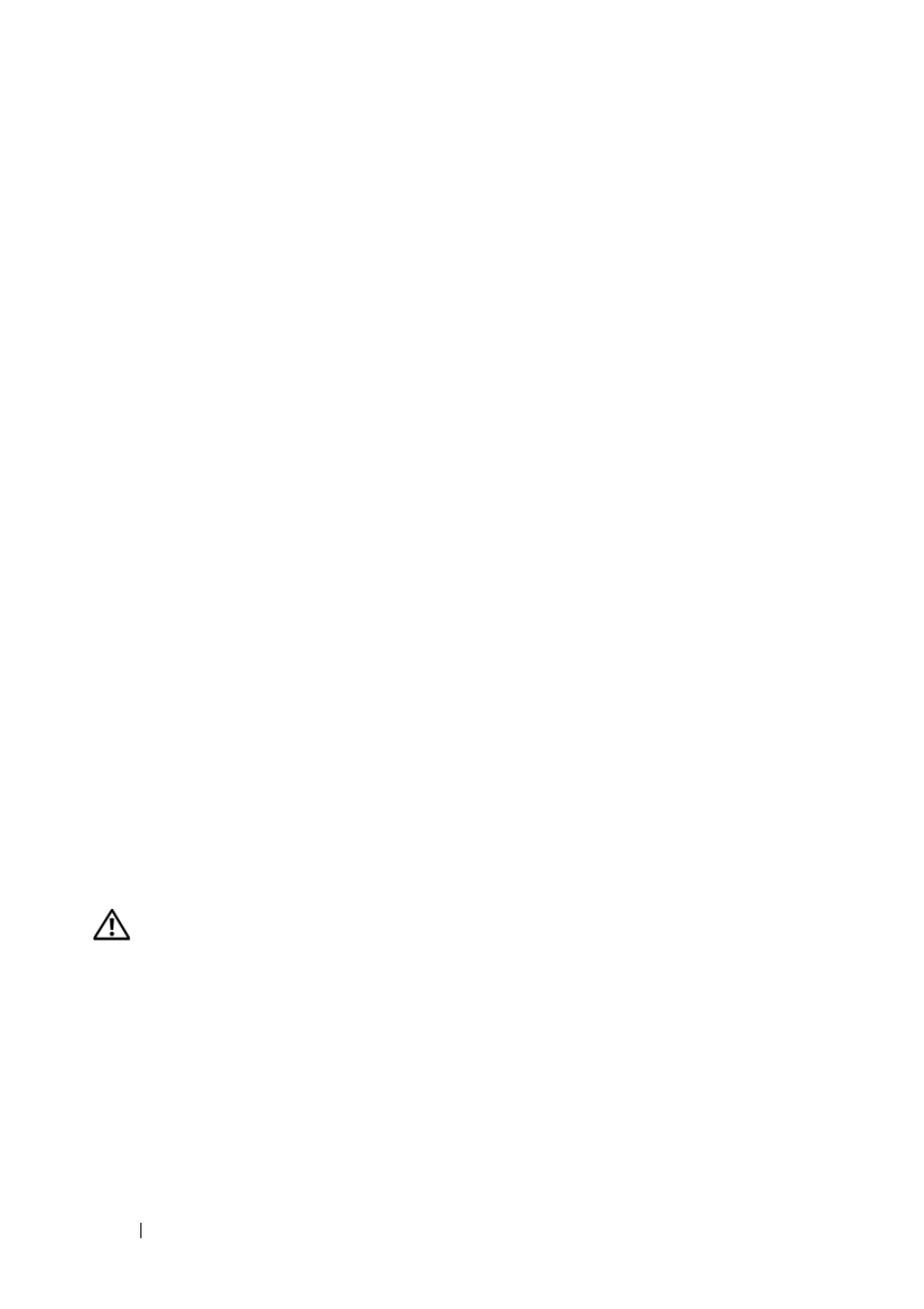
222
Краткий справочник
–
Убедитесь, что электрическая розетка исправна, проверив ее при
помощи иного устройства, например светильника.
–
Убедитесь, что основной кабель питания и кабель передней панели
надежно подсоединены к системной плате (смотрите раздел
«
Компоненты системной платы» в Руководстве пользователя).
•
Если индикатор питания мигает желтым светом, на компьютер подается
питание, но, возможно, имеется внутренняя неполадка питания.
–
Убедитесь, что положение переключателя напряжения соответствует
параметрам местной сети переменного тока (если это применимо).
–
Убедитесь, что кабель питания процессора надежно подсоединен
к системной плате (смотрите раздел «Компоненты системной
платы» в Руководстве пользователя).
•
Если индикатор питания горит желтым светом, возможно, неисправно
или неправильно установлено какое-то устройство.
–
Извлеките, а затем переустановите модули памяти (смотрите раздел
«
Снятие передней панели» в Руководстве пользователя).
–
Извлеките, а затем переустановите все платы (смотрите раздел
«
Платы» в Руководстве пользователя).
•
Устраните помехи. Возможными источниками помех являются:
–
удлинительные кабели питания, клавиатуры и мыши
–
подключение слишком большого количества устройств к одному
сетевому фильтру
–
подключение нескольких сетевых фильтров к одной электрической
розетке
Диагностические индикаторы
ПРЕДУПРЕЖДЕНИЕ.
Перед тем как приступить к выполнению
операций данного раздела, выполните инструкции по технике
безопасности, описанные в Информационном руководстве по
продуктам.
Для облегчения поиска и устранения неисправностей на передней панели
компьютера имеются четыре индикатора, помеченные цифрами 1, 2, 3 и 4
(
смотрите раздел «Вид спереди (вертикальное положение корпуса)» на стр. 213).
При нормальном запуске компьютера индикаторы мигают, а затем гаснут.
В случае неполадок в работе компьютера используйте сочетание индикаторов
для определения неполадок.
